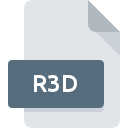
Extension de fichier R3D
REDCODE Video Format
-
DeveloperRED
-
Category
-
Popularité3.1 (11 votes)
Qu'est-ce que le fichier R3D?
Les R3D sont utilisés par les appareils photo numériques haute définition (4K).
Contenu des fichiers R3D
Les fichiers avec l'extension R3D stockent les images capturées avec les caméras RED. Les images sont codées à l’aide du codec sans perte REDCODE. Cela signifie que les fichiers R3D stockent les images brutes telles qu'elles sont capturées avec l'appareil photo, sans aucune compression.
À quelles fins les fichiers R3D sont-ils utilisés ?
Les caméras RED sont principalement utilisées en cinématographie. En 2007, le premier modèle de la série, Red One, proposait de capturer des vidéos à 60 images par seconde et en résolution 4K. L'émergence des caméras utilisant le format R3D a révolutionné le cinéma. En 2018, le fabricant de caméras RED a introduit un appareil capable d'enregistrer des vidéos jusqu'à des résolutions 8K. L'image 4K offre une qualité d'image supérieure à la norme Full HD. R3D stocke les données vidéo en haute résolution, mais pour apprécier pleinement la fidélité, un écran 4K est nécessaire.
Programmes prenant en charge l'extension de fichier R3D
Les fichiers avec l'extension R3D, comme n'importe quel autre format de fichier, peuvent être trouvés sur n'importe quel système d'exploitation. Les fichiers en question peuvent être transférés vers d'autres appareils, mobiles ou fixes, mais tous les systèmes ne sont pas nécessairement capables de gérer correctement ces fichiers.
Logiciels desservant le fichier R3D
Updated: 12/22/2023
Comment ouvrir un fichier R3D?
Les problèmes d'accès à R3D peuvent être dus à diverses raisons. Du côté positif, les problèmes les plus fréquemment rencontrés concernant REDCODE Video Format fichiers ne sont pas complexes. Dans la plupart des cas, ils peuvent être traités rapidement et efficacement sans l'assistance d'un spécialiste. Vous trouverez ci-dessous une liste de consignes qui vous aideront à identifier et à résoudre les problèmes liés aux fichiers.
Étape 1. Obtenez le REDCINE-X
 La cause principale et la plus fréquente empêchant les utilisateurs d'ouvrir les fichiers R3D est qu'aucun programme capable de gérer les fichiers R3D n'est installé sur le système de l'utilisateur. Ce problème peut être résolu en téléchargeant et en installant REDCINE-X ou un autre programme compatible, tel que Avid Media Composer, Adobe SpeedGrade, Adobe Premiere Pro. Vous trouverez ci-dessus une liste complète des programmes prenant en charge les fichiers R3D, classés selon les plates-formes système pour lesquelles ils sont disponibles. La méthode la plus sûre de téléchargement de REDCINE-X installé consiste à se rendre sur le site Web du développeur () et à télécharger le logiciel à l'aide des liens fournis.
La cause principale et la plus fréquente empêchant les utilisateurs d'ouvrir les fichiers R3D est qu'aucun programme capable de gérer les fichiers R3D n'est installé sur le système de l'utilisateur. Ce problème peut être résolu en téléchargeant et en installant REDCINE-X ou un autre programme compatible, tel que Avid Media Composer, Adobe SpeedGrade, Adobe Premiere Pro. Vous trouverez ci-dessus une liste complète des programmes prenant en charge les fichiers R3D, classés selon les plates-formes système pour lesquelles ils sont disponibles. La méthode la plus sûre de téléchargement de REDCINE-X installé consiste à se rendre sur le site Web du développeur () et à télécharger le logiciel à l'aide des liens fournis.
Étape 2. Vérifiez la version de REDCINE-X et mettez-la à jour si nécessaire
 Si REDCINE-X est déjà installé sur vos systèmes et que les fichiers R3D ne sont toujours pas ouverts correctement, vérifiez si vous disposez de la version la plus récente du logiciel. Les développeurs de logiciels peuvent implémenter la prise en charge de formats de fichiers plus modernes dans les versions mises à jour de leurs produits. Cela peut expliquer en partie pourquoi les fichiers R3D ne sont pas compatibles avec REDCINE-X. Tous les formats de fichiers gérés correctement par les versions précédentes d'un programme donné devraient également pouvoir être ouverts avec REDCINE-X.
Si REDCINE-X est déjà installé sur vos systèmes et que les fichiers R3D ne sont toujours pas ouverts correctement, vérifiez si vous disposez de la version la plus récente du logiciel. Les développeurs de logiciels peuvent implémenter la prise en charge de formats de fichiers plus modernes dans les versions mises à jour de leurs produits. Cela peut expliquer en partie pourquoi les fichiers R3D ne sont pas compatibles avec REDCINE-X. Tous les formats de fichiers gérés correctement par les versions précédentes d'un programme donné devraient également pouvoir être ouverts avec REDCINE-X.
Étape 3. Configurez l’application par défaut pour ouvrir les fichiers R3D en REDCINE-X
Si la dernière version de REDCINE-X est installée et que le problème persiste, sélectionnez-le comme programme par défaut à utiliser pour gérer R3D sur votre appareil. Le processus d’association des formats de fichier à une application par défaut peut différer selon les plates-formes, mais la procédure de base est très similaire.

Changer l'application par défaut dans Windows
- En cliquant sur le bouton R3D avec le bouton droit de la souris, vous obtiendrez un menu dans lequel vous devrez sélectionner l’option
- Cliquez sur , puis sélectionnez l'option .
- Enfin, sélectionnez , pointez sur le dossier où est installé REDCINE-X, cochez la case Toujours utiliser ce programme pour ouvrir les fichiers R3D et conformez votre sélec tion en cliquant sur le bouton

Changer l'application par défaut dans Mac OS
- Dans le menu déroulant, accessible en cliquant sur le fichier avec l'extension R3D, sélectionnez
- Ouvrez la section en cliquant sur son nom
- Dans la liste, choisissez le programme approprié et confirmez en cliquant sur
- Si vous avez suivi les étapes précédentes, un message devrait apparaître: Cette modification sera appliquée à tous les fichiers avec l'extension R3D. Ensuite, cliquez sur le bouton pour finaliser le processus.
Étape 4. Assurez-vous que le fichier R3D est complet et exempt d’erreurs.
Si le problème persiste après les étapes 1 à 3, vérifiez si le fichier R3D est valide. Il est probable que le fichier est corrompu et donc inaccessible.

1. Recherchez dans le fichier R3D la présence de virus ou de logiciels malveillants.
Si le fichier est infecté, le logiciel malveillant qui réside dans le fichier R3D empêche toute tentative de l'ouvrir. Il est conseillé d'analyser le système le plus tôt possible pour rechercher les virus et les logiciels malveillants ou d'utiliser un scanner antivirus en ligne. Si le fichier R3D est effectivement infecté, suivez les instructions ci-dessous.
2. Assurez-vous que le fichier avec l'extension R3D est complet et sans erreur.
Avez-vous reçu le fichier R3D en question d'une personne différente? Demandez-lui de l'envoyer une fois de plus. Pendant le processus de copie du fichier, des erreurs peuvent survenir rendant le fichier incomplet ou corrompu. Cela pourrait être la source de problèmes rencontrés avec le fichier. Si le fichier R3D n'a été que partiellement téléchargé depuis Internet, essayez de le télécharger à nouveau.
3. Vérifiez si l'utilisateur avec lequel vous êtes connecté dispose des privilèges d'administrateur.
Certains fichiers nécessitent des droits d'accès élevés pour les ouvrir. Basculez vers un compte disposant des privilèges requis et essayez de rouvrir le fichier REDCODE Video Format.
4. Vérifiez si votre système peut gérer REDCINE-X
Les systèmes d'exploitation peuvent noter suffisamment de ressources libres pour exécuter l'application prenant en charge les fichiers R3D. Fermez tous les programmes en cours et essayez d’ouvrir le fichier R3D.
5. Vérifiez que votre système d'exploitation et vos pilotes sont à jour
Un système à jour et les pilotes pas seulement pour rendre votre ordinateur plus sécurisé, mais peuvent également résoudre les problèmes avec le fichier REDCODE Video Format. Des pilotes ou des logiciels obsolètes peuvent avoir entraîné l'impossibilité d'utiliser un périphérique nécessaire pour gérer les fichiers R3D.
Voulez-vous aider?
Si vous disposez des renseignements complémentaires concernant le fichier R3D nous serons reconnaissants de votre partage de ce savoir avec les utilisateurs de notre service. Utilisez le formulaire qui se trouve ici et envoyez-nous les renseignements sur le fichier R3D.

 Windows
Windows 




 MAC OS
MAC OS 
